石凿字制作教程
人气:0怎么制作石凿字呢?下面,就让小编给大家介绍一下吧。
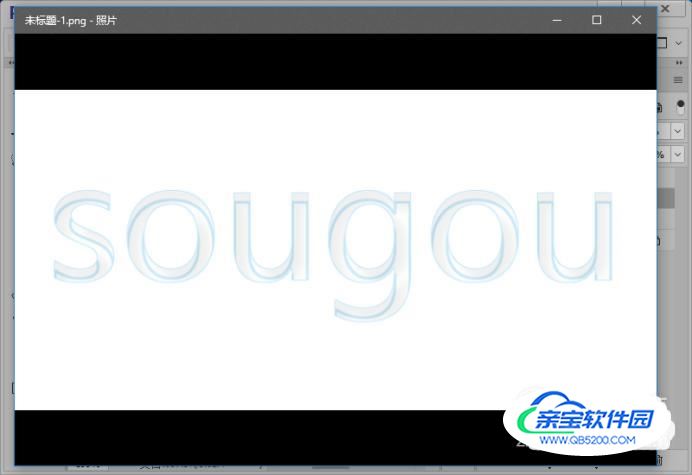
操作方法
- 01
首先,我们需要打开我们电脑的ps软件(鼠标左键双击桌面上的ps快捷方式或者是鼠标右键再选择打开都是可以的)。

- 02
打开ps软件之后,我们新建一个画布(选择文件-新建或者是快捷键Ctrl+N都是可以的),小编就新建了一个800*400的画布给大家做示范。
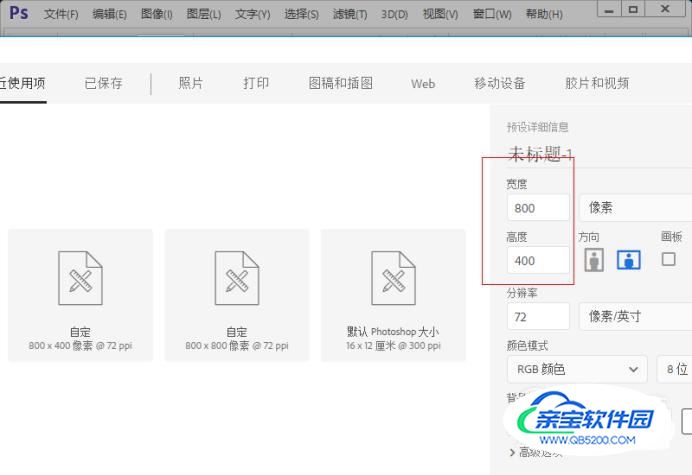
- 03
选择文字工具,输入文字;然后,栅格化文字图层。


- 04
按住Ctrl键点击文字图层的缩略图调出选区;然后,选择选区工具,在选区上鼠标右键选择“存储选区”;接着,我们命名通道为“Alpha 1”。

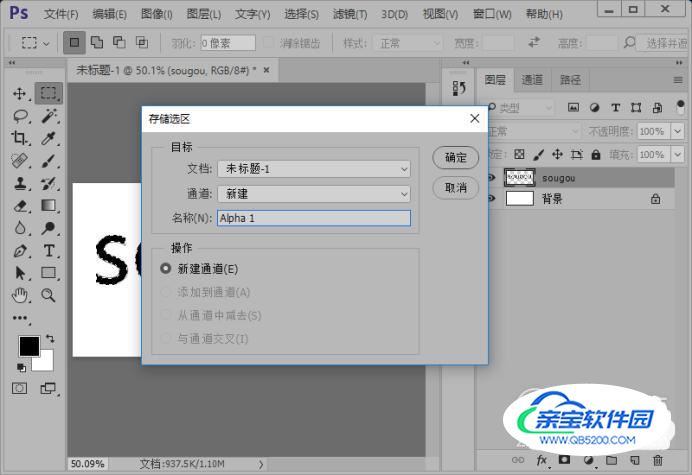
- 05
选择RGB通道,选择图层面板,选择背景图层并负责背景图层;然后,反选选区。


- 06
按键盘的Delete/Backspace键删除;然后,选择背景图层,复制背景图层。


- 07
反选选区;然后,描边选区,参数如图所示。
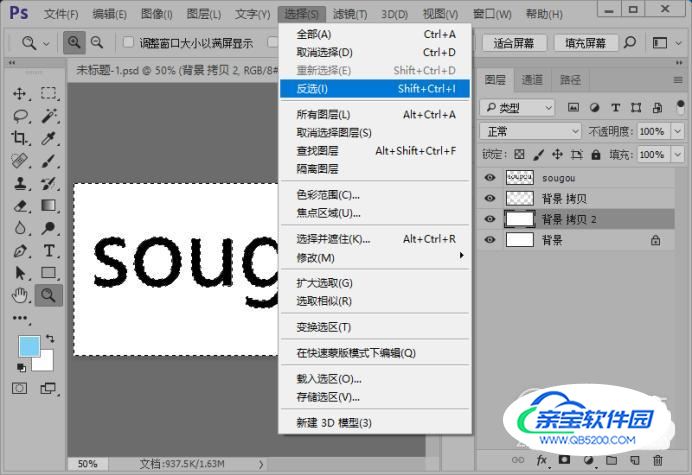

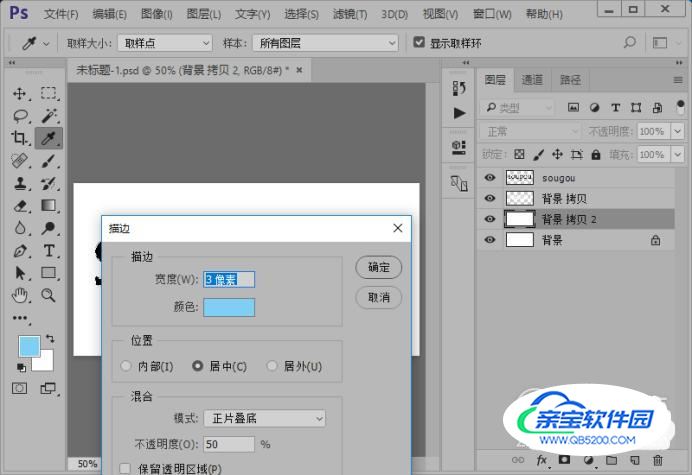
- 08
执行滤镜-其他-位移命令,参数如图所示。
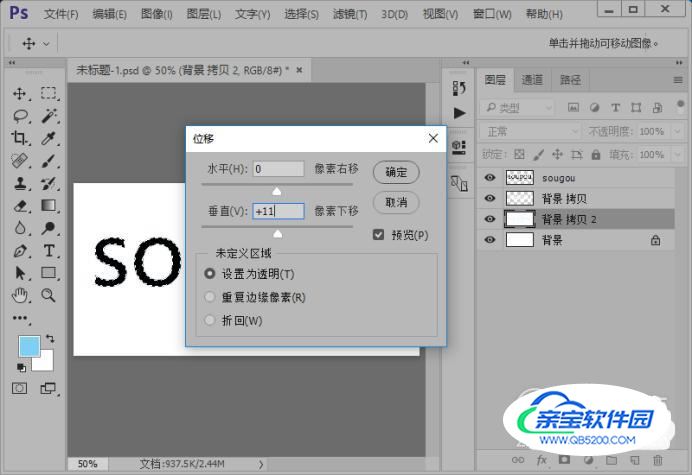
- 09
选择通道面板,选择通道Alpha 1,复制通道Alpha 1并命名为Alpha 2.

- 10
执行滤镜-其他-位移命令,参数如图所示。

- 11
添加高斯模糊滤镜效果,参数如图所示。
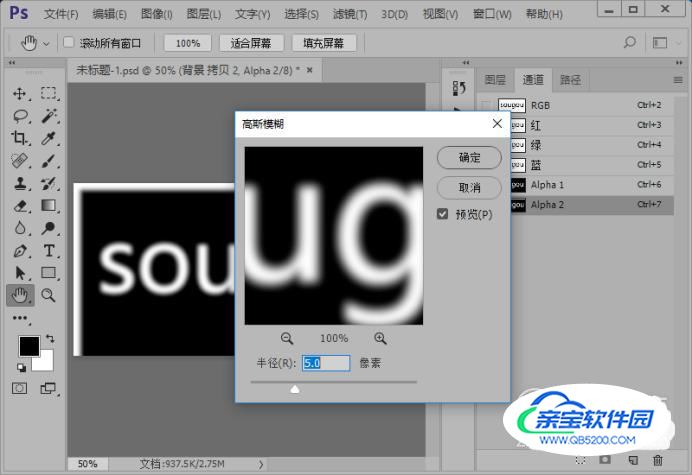
- 12
执行图像-计算命令,设置如图所示。

- 13
按住Ctrl键,点击通道Alpha 3的缩略图调出选区;选择RGB通道,选择图层面板,选择图层背景 拷贝。


- 14
调整色阶,参数如图;然后,隐藏文字图层,调整图层背景 拷贝的不透明度为20%。
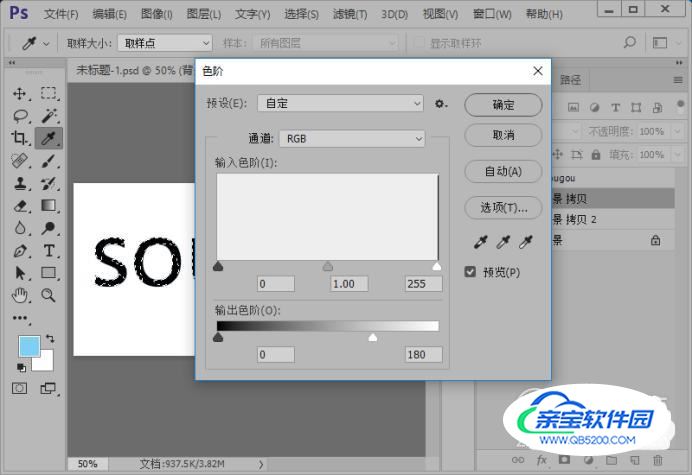

- 15
这样,我们就制作好了石凿字,效果如图。

加载全部内容